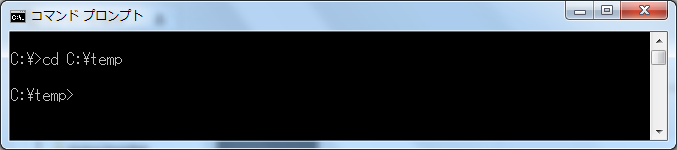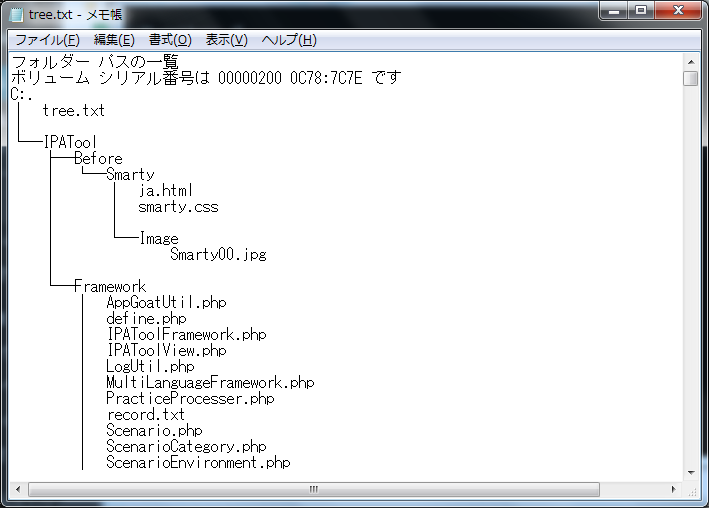こちらの記事でリファラースパムについて書きましたが、得たいの知れないリンクがあった場合、安全にチェックする方法があります。
リンク先を安全にチェックする「aguse.jp」というサービスがあります。
STEP1:「aguse.jp」にアクセスする。
「http://www.aguse.jp/」にアクセスします。以下のような画面が表示されます。 
STEP2:URLを入力してチェックする。
画面中央にある入力ボックスに検査したいサイトのURLを入力して、「調べる」ボタンを押します。以下の画面では、以前は私のGoogle Analyticsで計上されたリファラースパムのURLを入力しています。 
STEP3:実行結果を確認する。
実行すると↓のような結果が表示されます。 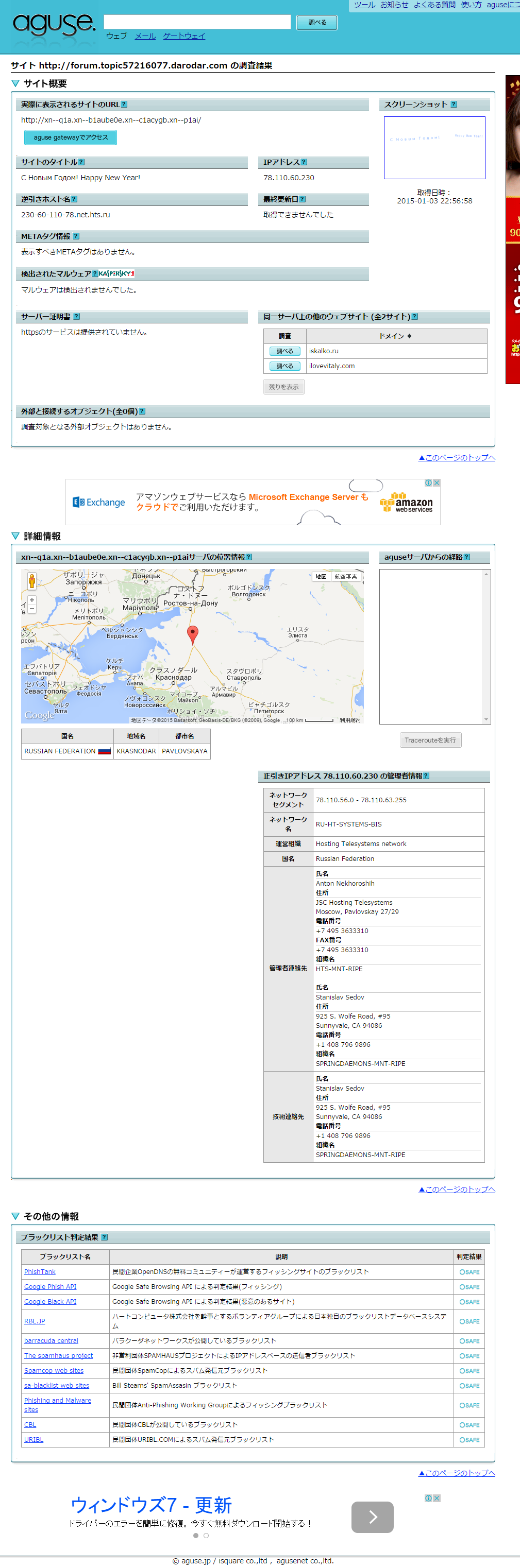 サイトのタイトル、IPアドレスなどの基本的な項目からブラックリスト判定などかなり詳細な情報が表示されます。
サイトのタイトル、IPアドレスなどの基本的な項目からブラックリスト判定などかなり詳細な情報が表示されます。
最近はクリックするだけでウイルス感染の恐れがあるリンクもあり、一応SEとして働く身としては、怪しいリンクはこういったサイトでチェックする習慣を身につけるべきと思います。|´・ω・)ノ